| Para ingresar a la ficha de calificación de entrevista, deberá hacer clic en el ícono Menú, luego haga clic en Universidad y seleccione Organización.
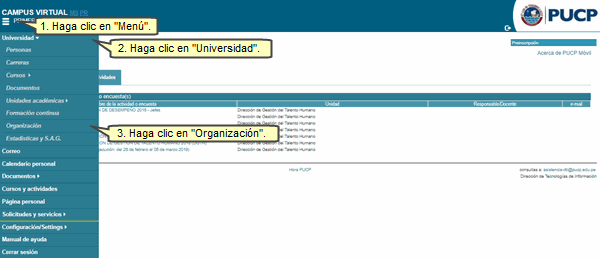
A continuación, haga clic en Admisión e ingrese a la opción Entrevistas ITS.

Podrá ver entonces la lista de sus entrevistados. Encontrará el sus códigos de postulante, nombres, fecha y hora de la entrevista, y aula. También se indica si han sido entrevistados o si se encuentran ausentes.
Para facilitar su labor de control, los datos de los candidatos aparecen en distintos colores (rojo, negro o azul) según su situación (no entrevistado aún, entrevistado o ausente).
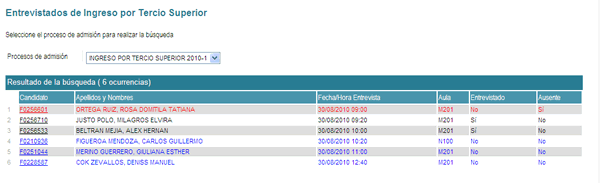
Color |
Criterio |
Azul |
Postulantes que aún no han sido entrevistados. |
Negro |
Postulantes que ya han sido entrevistados. |
Rojo |
Postulantes que han sido registrados como ausentes. |
Para iniciar el registro de la ficha de calificación del candidato, debe hacer clic en el enlace del código.
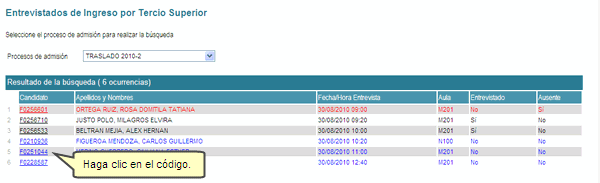
Se mostrará la ficha de calificación de entrevista dividida en dos secciones (calificación y recomendaciones) con enlaces directos que le permitan navegar fácilmente en la página. Para empezar a modificar la ficha, presione el botón Editar .
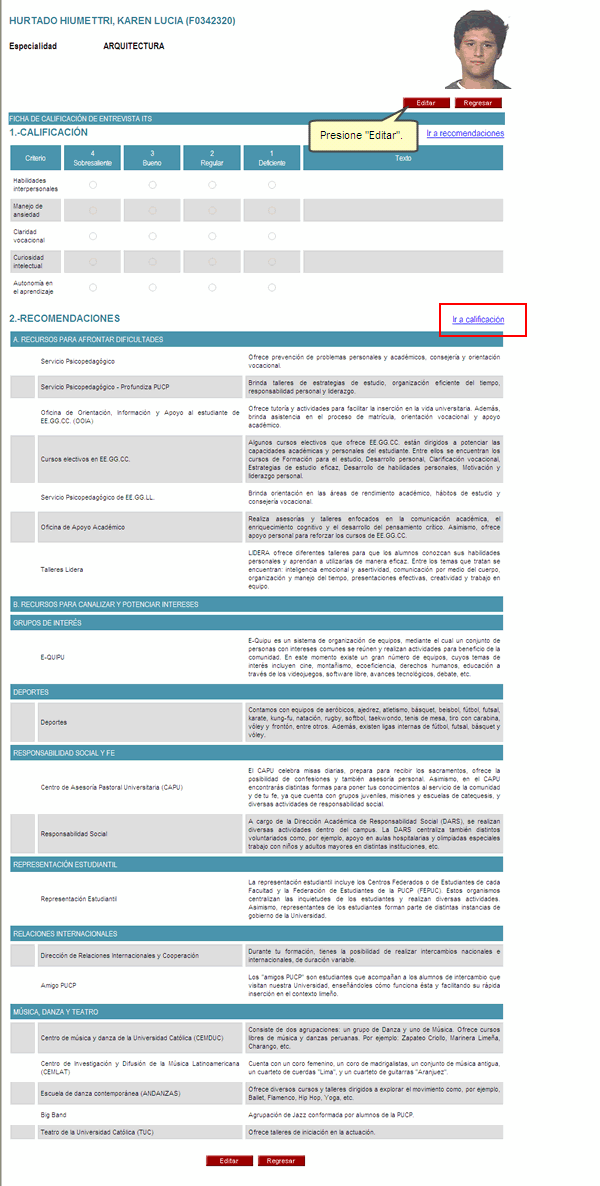
Debe seleccionar los criterios de calificación y las recomendaciones de servicios universitarios que serán útil al candidato en función de sus características. Luego, presione el botón Grabar.
En la sección Calificación se mostrará el detalle de la calificación (sobresaliente, bueno, regular, deficiente) por cada criterio, con la finalidad de que verifique el puntaje brindado.
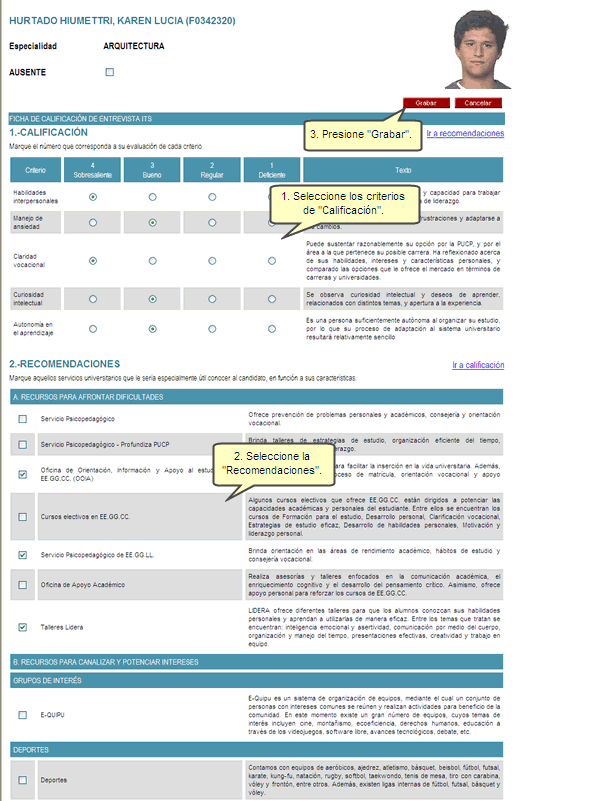
Tome en cuenta que la única sección que se debe completar obligatoriamente es Calificación. Además, en caso no haya seleccionado ninguna recomendación, le aparecerá el siguiente mensaje.

Si presiona el botón Cancelar sin haber guardado los cambios, le aparecerá el siguiente mensaje de advertencia que le recuerda que no ha realizado cambios.

En caso tenga que registrar la ausencia de algún candidato, haga check en el recuadro Ausente y luego presione el botón Grabar.
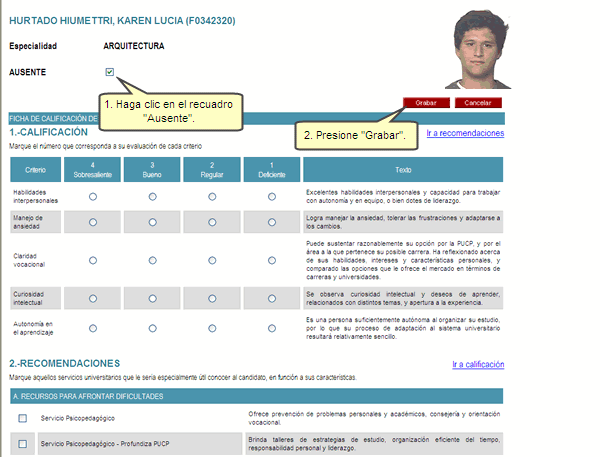
A continuación le aparecerá un mensaje de advertencia que le indica que al registrar a un candidato como ausente se borrará a calificación y recomendaciones brindadas.

En la siguiente pantalla, podrá confirmar que el candidato se encuentra ausente.

Si desea actualizar la calificación, puede darle clic al botón Editar.
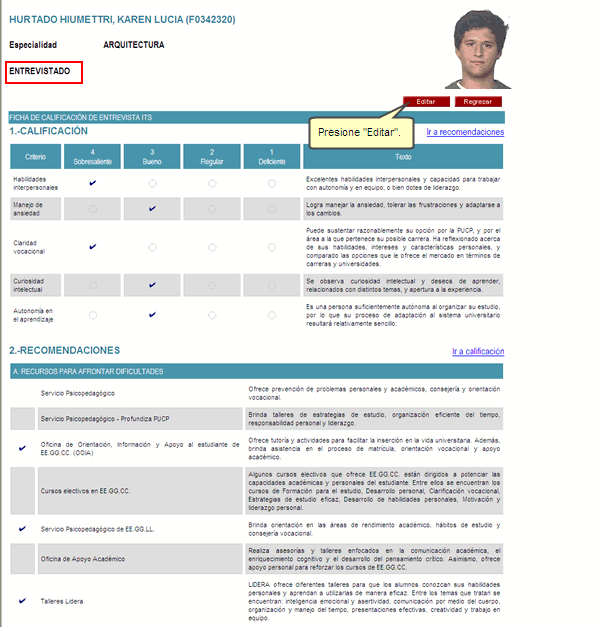
|